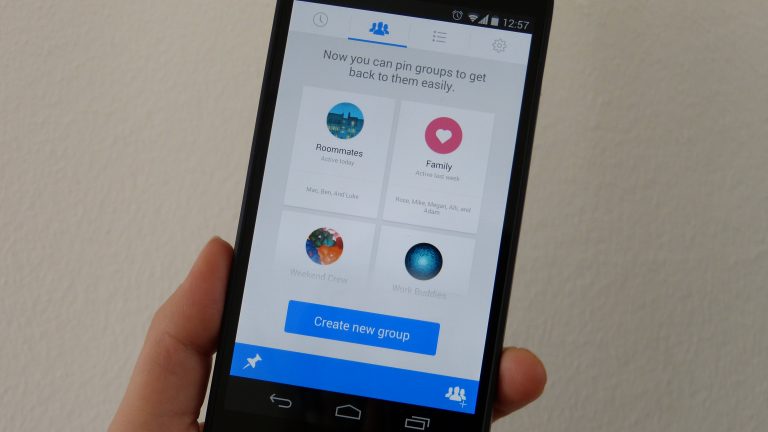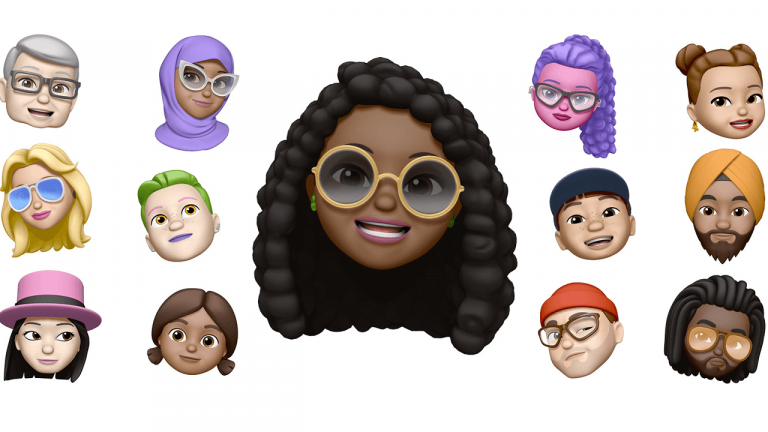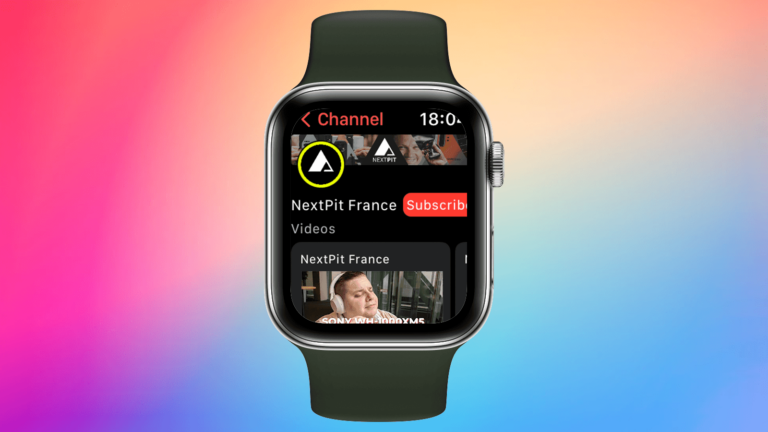Как делать скриншоты с прокруткой на Android
Вы когда-нибудь хотели сделать снимок экрана длинного разговора или нескольких сообщений в своей ленте, не склеивая вместе маленькие скриншоты? Что ж, теперь это возможно практически на каждом Android-смартфоне с прокруткой скриншотов. Хотя лучшие устройства Samsung, Huawei и LG имеют встроенную опцию, существуют сторонние приложения, которые справляются с этой задачей более чем хорошо. Вот как без проблем сделать снимок экрана с прокруткой на любом устройстве Android.
Горячие клавиши:
Впервые представленная пользователям Samsung на Note 5 и с тех пор значительно улучшенная, это отличная функция под названием «Захватить больше». Это позволило вам сделать один длинный снимок экрана страницы сверху и с прокруткой вниз в одном файле. Эта функция вернулась в Galaxy S8 под новым названием «Захват прокрутки», и, конечно же, ею можно пользоваться на последней модели Galaxy S10. Вот как это делается:
- Сначала включите интеллектуальный захват в дополнительных настройках.
- Перейдите к экрану, который хотите сделать снимок.
- Сделайте скриншот как обычно.
- После того, как вы сделаете снимок экрана, нажмите «Захват прокрутки» (ранее «Захватить больше») из опций, которые появятся в нижней части экрана.
- Продолжайте нажимать кнопку захвата прокрутки, чтобы продолжать движение вниз по странице, пока не закончите.
Начиная с EMUI 5.0, устройства Huawei Mate, такие как Mate 20, позволяют делать скриншоты с прокруткой. Вот как это сделать:
- Найдите экран, на котором вы хотите сделать снимок экрана с прокруткой
- Одновременно удерживайте кнопки питания и уменьшения громкости
- Через несколько секунд появится анимация, сообщающая, что вы успешно сняли изображение.
- Прежде чем анимация исчезнет, нажмите на опцию Scrollshot
- Почти сразу ваш телефон начнет прокручивать экран вниз и добавлять к исходному снимку экрана. Он будет продолжать прокручиваться, пока вы не нажмете на экран, который скажет ему остановиться.
- Теперь на вашем дисплее появится снимок прокрутки, который вы сможете проверить. Отсюда вы можете поделиться, редактировать или удалить изображение
Создание скриншотов веб-страниц с прокруткой стало опцией на телефонах LG со времен G6. Вот что вам нужно сделать:
- Откройте веб-страницу по вашему выбору
- Потяните вниз панель уведомлений, затем найдите и выберите Capture +.
- Вернитесь на веб-страницу и выберите «Расширенный» в правом нижнем углу.
- Как только процесс начнется, экран будет прокручиваться. Как только вы запечатлили все, что хотите, вы можете просто нажать, чтобы остановить это
- Чтобы сохранить снимок экрана, коснитесь галочки в верхнем левом углу и выберите, где вы хотите его сохранить.
Однако мы должны отметить, что некоторые пользователи сообщают, что не могут делать снимки экрана во всех прокручиваемых приложениях с помощью этой функции.
Конечно, не каждый может себе позволить или хочет использовать высококачественный смартфон Galaxy, LG или Huawei Mate. К счастью, вам не нужно делать снимок всего экрана. Хотя эта функция не встроена в сам Android, это не значит, что это невозможно. Вы можете использовать стороннее приложение:
LongShot
Это приложение позволяет легко снимать целые страницы одним скользящим снимком экрана. Он прост в использовании и предлагает несколько вариантов. В частности, для веб-страниц вы можете просто ввести URL-адрес в самом приложении. Оттуда все, что вам нужно сделать, это выбрать начальную и конечную точку для вашего снимка экрана. Результаты безупречны, что делает LongShot идеальным приложением для записи длинных новостных лент или статей.
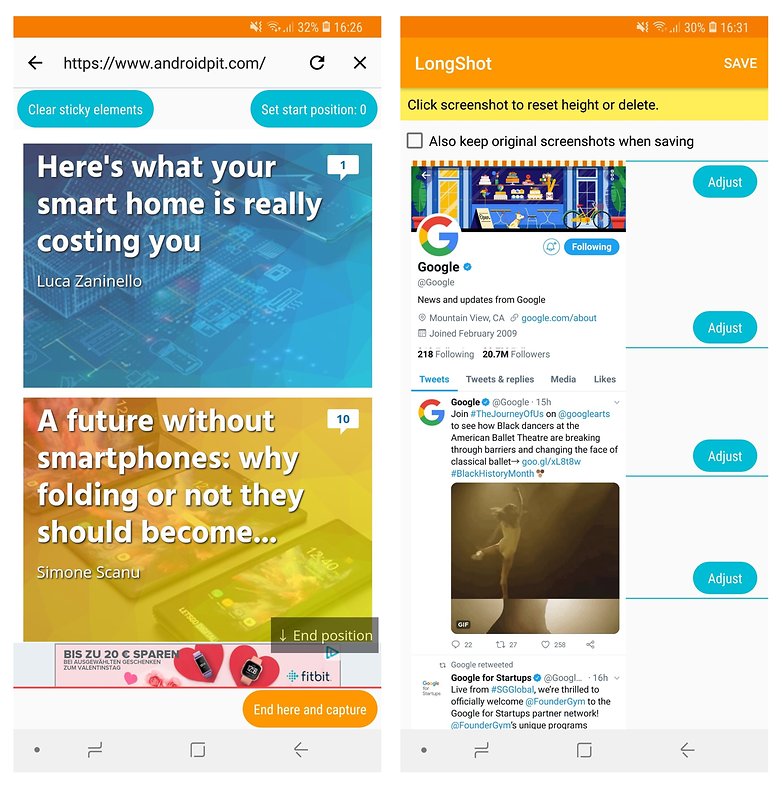
Если у вас не включена автоматическая прокрутка, вы можете настроить скриншоты прокрутки самостоятельно. / © NextPit
Однако, если вы хотите захватить что-то, кроме веб-страниц, вам нужно будет предоставить LongShot разрешение на отображение поверх других приложений. Затем вы можете, например, открыть приложение Reddit и записать длинную цепочку забавных комментариев. LongShot также предлагает автоматическую прокрутку и автоматический захват при прокрутке. Однако самое приятное то, что приложение бесплатное и не помещает водяные знаки на ваши скриншоты. Есть реклама, но она ненавязчива и может быть закрыта в любой момент (вы также можете заплатить небольшую плату, чтобы удалить ее, если хотите). Если вы все еще не уверены, вы можете проверить, как получился наш длинный скролируемый скриншот:
LongShot делает отличные скриншоты с прокруткой без раздражающих водяных знаков. / © NextPit
LongShot для длинных скриншотов
![]()
В следующий раз, когда ваш друг надоедливо пришлет вам четыре скриншота одного текстового разговора, обязательно отправьте ему ссылку на эту статью. А если у вас есть полезные советы, которыми вы хотели бы поделиться, оставьте нам комментарий ниже!

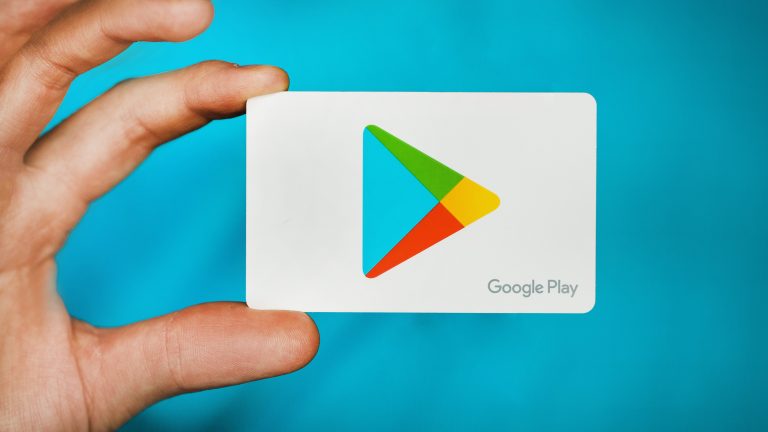
![3 способа обойти сканер отпечатков пальцев Apple [Update]](https://moneyadv.ru/wp-content/uploads/2020/11/impronte-digitali-smartphone.jpg)